在WPS表格中,如何同时冻结行和列的操作步骤是怎样的?
1、 电脑中打开WPS, 点击左侧的“打开”,在电脑中选择一个表格打开在wps中打开表格
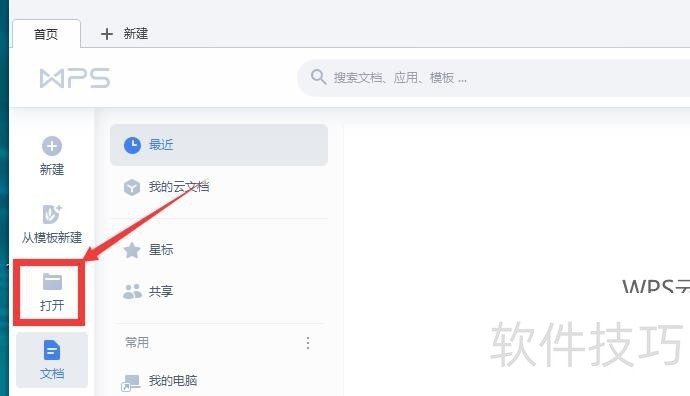
2、 也可以在桌面上,右击excel表格,选择“打开方式”,然后选择WPS打开
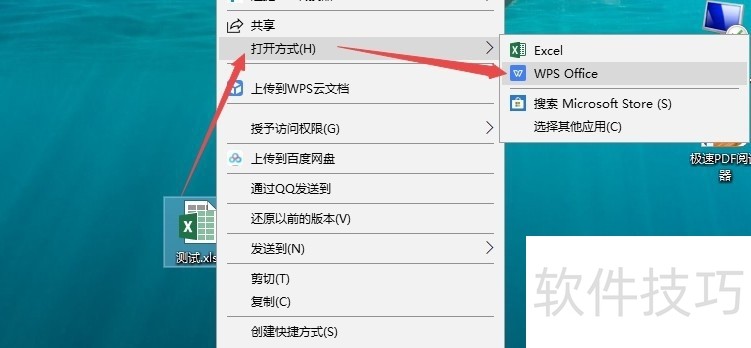
3、 打开表格后,先定位单元格(假设需要冻结第一行第一列,就定位B2单元格(第2行第2列单元格))
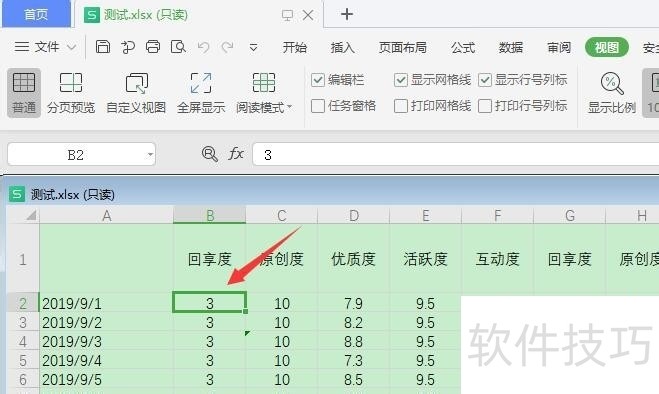
4、 然后点击菜单栏“视图”——冻结窗格
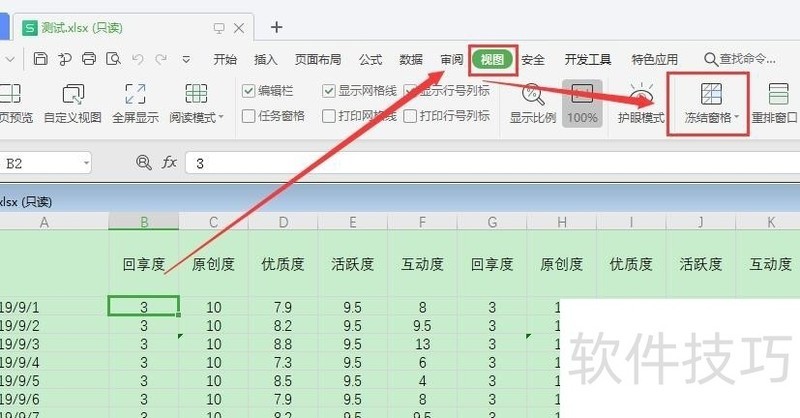
5、 再选择冻结窗格的第一个项目(因为定位了B2单元格,所以显示的是冻结至第1行A列),就可以冻结首行首列了
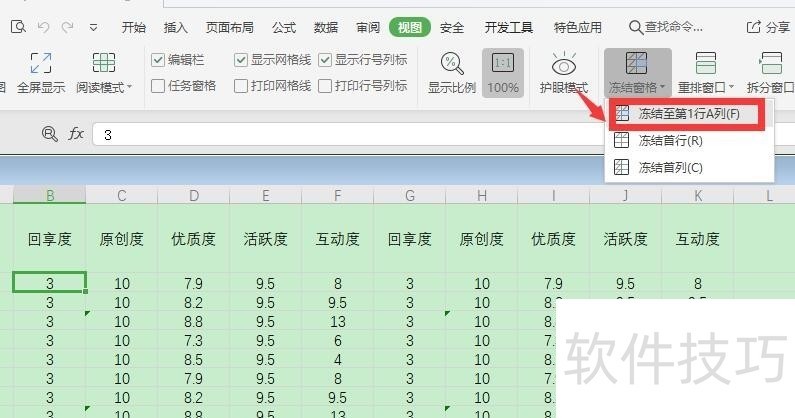
文章标题:WPS表格中同时冻结行和列的方法
文章链接://www.hpwebtech.com/jiqiao/209596.html
为给用户提供更多有价值信息,ZOL下载站整理发布,如果有侵权请联系删除,转载请保留出处。
- 上一问:WPS文字如何使用划词翻译?
- 下一问:office2013电话激活具体步骤
相关软件推荐
其他类似技巧
- 2024-08-25 09:05:02WPS表格中同时冻结行和列的方法
- 2024-08-25 09:02:02WPS文字如何使用划词翻译?
- 2024-08-25 09:01:01如何在WPS中插入“◎”(同心圆)类符号?
- 2024-08-25 09:00:02wps中的word如何给文档添加水印
- 2024-08-25 08:56:02WPS软件如何设置Word文档字体
- 2024-08-25 08:53:02WPS2019演示缩略图跑右边去了怎么办
- 2024-08-25 08:52:02wps中如何快速替换和查找文字
- 2024-08-25 08:49:01wps表格如何添加批注
- 2024-08-25 08:46:01手机WPS Office 文档如何分享给别人
- 2024-08-25 08:43:01wps如何快速改变字号
金山WPS Office软件简介
WPS大大增强用户易用性,供用户根据特定的需求选择使用,并给第三方的插件开发提供便利。ZOL提供wps官方下载免费完整版。软件特性:办公, 由此开始新增首页, 方便您找到常用的办公软件和服务。需要到”WPS云文档”找文件? 不用打开资源管理器, 直接在 WPS 首页里打开就行。当然也少不了最近使用的各类文档和各种工作状... 详细介绍»









